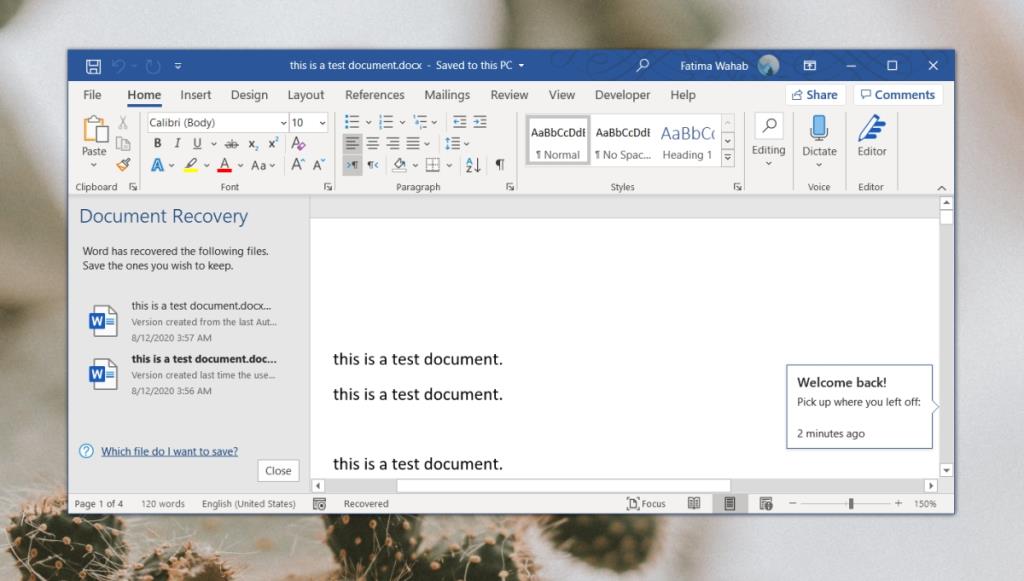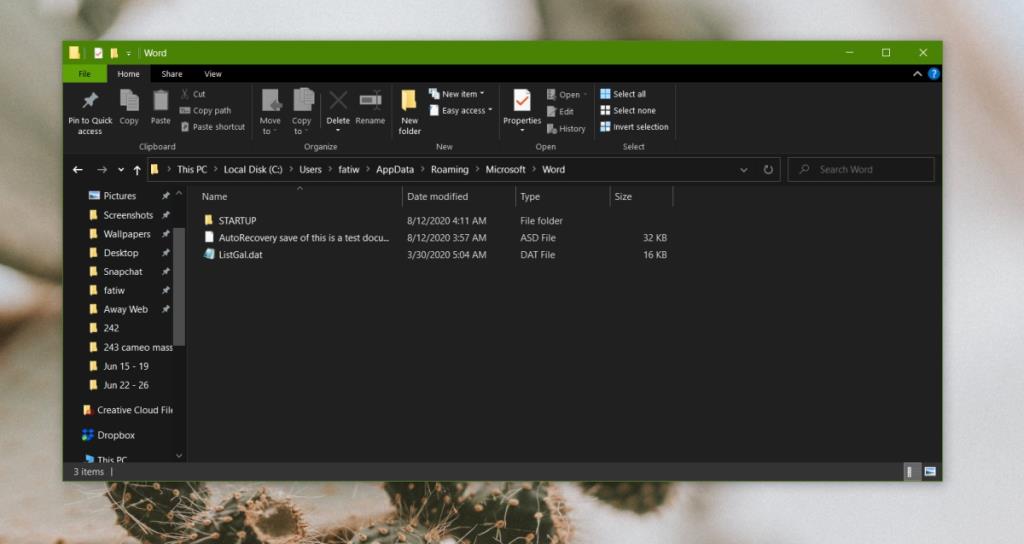Apl pada Windows 10, tidak kira betapa stabilnya ia, masih boleh ranap. Ranap sistem mungkin disebabkan oleh permintaan yang tidak dijangka yang dihantar kepada apl, oleh apl atau oleh sistem. Ranap sistem mungkin juga disebabkan oleh apl yang tidak mempunyai sumber sistem yang mencukupi untuk melaksanakan fungsi. Ia juga mungkin terpaksa ditutup jika Windows 10 memutuskan untuk memasang kemas kini.
Ranap aplikasi mengakibatkan kehilangan data tetapi sesetengah apl seperti Microsoft Word mempunyai ciri terbina dalam untuk memulihkan data yang hilang. Begini cara anda boleh memulihkan dokumen Word yang tidak disimpan pada Windows 10.
Pulihkan dokumen Word yang tidak disimpan
Terdapat dua cara untuk memulihkan dokumen Word yang belum disimpan; pemulihan automatik, dan pemulihan manual. Tidak sukar tetapi pemulihan automatik berfungsi pada huraian Microsoft Word.
1. Autopulihkan dokumen Word
Ciri auto pulih terbina dalam pada Word berfungsi dengan menyimpan versi dokumen pada selang masa yang tetap. Ia pada asasnya menjimatkan apabila anda terlupa. Untuk memulihkan dokumen Word yang tidak disimpan selepas ranap sistem, ikut langkah ini.
- Buka menu Mula atau senarai apl dan cari jubin Microsoft Word.
- Klik kanan padanya dan dari menu konteks pilih dokumen yang anda sedang kerjakan.
- Jika anda tidak pernah menyimpan dokumen iaitu tidak pernah memberikannya nama, hanya buka Microsoft Word.
- The panel Document Recovery akan membuka di sebelah kiri.
- Pilih versi dokumen untuk dipulihkan dan kemudian simpannya dengan pintasan papan kekunci Ctrl+S.
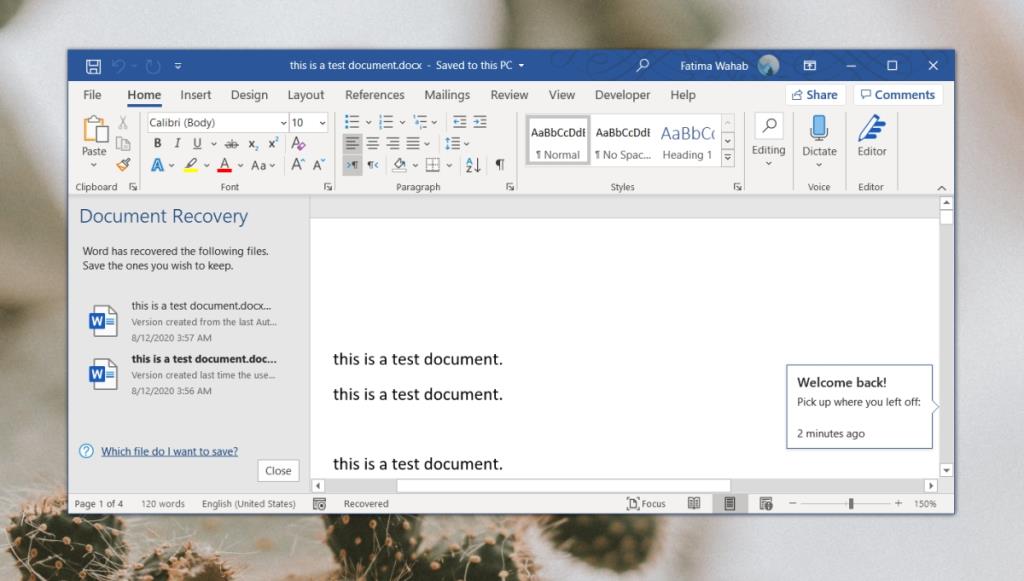
2. Pulihkan dokumen Word yang tidak disimpan secara manual
Jika panel Pemulihan Dokumen tidak dibuka, masih ada kemungkinan anda boleh memulihkan fail secara manual.
- Pada desktop anda, buka Microsoft Word.
- Pergi ke Fail> Pilihan.
- Pilih tab 'Simpan'.
- Di bawah bahagian 'Simpan Dokumen', cari lokasi fail Autorecover .
- Salin lokasi ke papan keratan.
- Buka Penjelajah Fail.
- Tampalkan lokasi ke dalam bar lokasi, dan ketik Enter.
- Anda akan melihat fail dengan sambungan fail ASD. Ini ialah auto-simpan. Klik dua kali untuk membukanya.
- Apabila digesa, pilih Word sebagai apl untuk membuka fail dengannya.
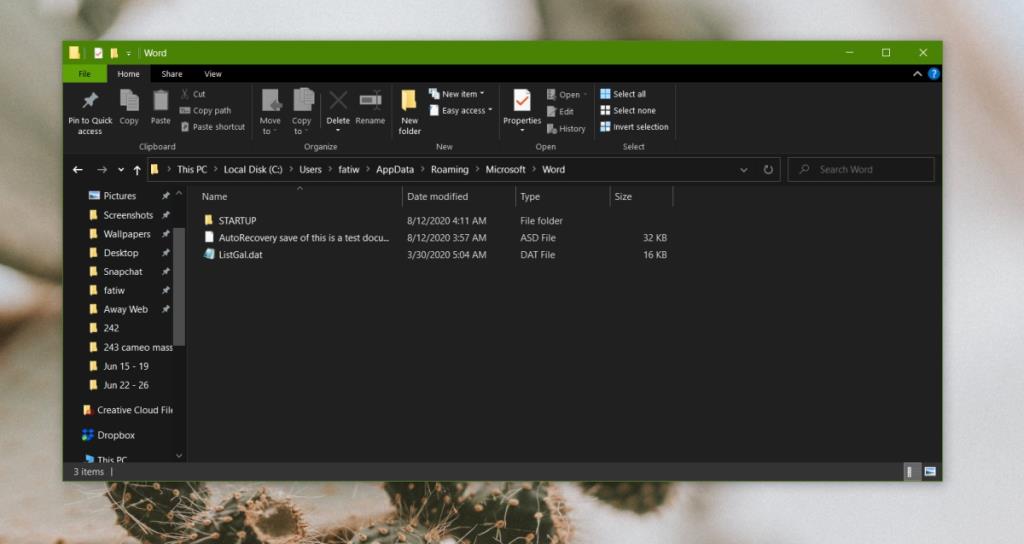
Kesimpulan
Secara lalai, Microsoft Word menyimpan dokumen setiap sepuluh minit namun, pengguna boleh menukar selang ini menjadi serendah 1 minit. Pergi ke Fail> Pilihan> Simpan dan tukar selang auto-simpan untuk semua fail. Ia mungkin memperlahankan sistem anda sedikit sahaja tetapi ia akan membolehkan anda memulihkan lebih banyak perubahan terkini selepas ranap sistem Microsoft Word atau Windows 10. Anda juga boleh menukar tempat fail pemulihan automatik disimpan dan menetapkannya ke lokasi awan yang membolehkan anda memulihkan fail daripada sistem jauh.